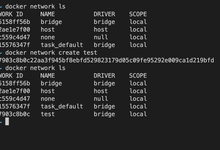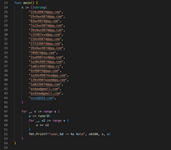windows wsl 子系统 debian 安装开发环境 (golang派)
windows 子系统真的方便好用,从此不再需要其他虚拟机软件。要使用 wsl 需要硬件支持,具体的一些安装我忘记了,当时走了一些弯路。
打开 windows 命令窗,运行 wsl 就能查看到帮助,通过运行下面的命令安装 Linux 系统
windows 安装 Debian
wsl --install -d Ubuntuwsl --install --distribution Debian
我安装的是 debian,如果中途报错,自己解决一下。安装完成后,在运行以下命令就能进入:
debian
此时还不是用 root 登录的,会有很多问题,因此,先退出 debian 系统。在 windows 外的 cmd 窗口运行以下命令,我使用的是 debian,所以:
debian config --default-user root
完成之后再次运行 debian 进入系统。
更新 apt 源,这点最重要了,基本上新系统都要做这一步:
vi /etc/apt/sources.list# 删除原来的东西ggdG# 将这堆粘上去deb https://mirrors.aliyun.com/debian/ bookworm main non-free non-free-firmware contribdeb-src https://mirrors.aliyun.com/debian/ bookworm main non-free non-free-firmware contribdeb https://mirrors.aliyun.com/debian-security/ bookworm-security maindeb-src https://mirrors.aliyun.com/debian-security/ bookworm-security maindeb https://mirrors.aliyun.com/debian/ bookworm-updates main non-free non-free-firmware contribdeb-src https://mirrors.aliyun.com/debian/ bookworm-updates main non-free non-free-firmware contribdeb https://mirrors.aliyun.com/debian/ bookworm-backports main non-free non-free-firmware contribdeb-src https://mirrors.aliyun.com/debian/ bookworm-backports main non-free non-free-firmware contrib
完成后,更新源:
apt-get update
安装下面的经典搭配:
apt install vimapt install wgetapt install make # 用于 Makefile 文件,用不到的话可以不执行这里# 添加sbin命令export PATH=$PATH:/usr/sbin# 写出时间同步配置文件echo [Time]>/etc/systemd/timesyncd.confecho NTP=ntp1.aliyun.com ntp2.aliyun.com time1.cloud.tencent.com time2.cloud.tencent.com>>/etc/systemd/timesyncd.conf# 重启时间同步服务systemctl restart systemd-timesyncd# 查看时间同步状态timedatectl timesync-status# 查看运行状态systemctl status systemd-timesyncd
安装go语言
我这里安装的是 1.21.1
cd /optwget https://go.dev/dl/go1.21.1.linux-amd64.tar.gzrm -rf /usr/local/go && tar -C /usr/local -xzf go1.21.1.linux-amd64.tar.gz
将其添加到环境变量。
vim /etc/profileexport PATH=$PATH:/usr/local/go/bin
完成后保存,执行刷新一下
source /etc/profile
简单配置一下 golang
go env -w GO111MODULE=ongo env -w GOPROXY=https://goproxy.cn,directgo version # 输出 go version go1.21.1 linux/amd64
go语言安装完成了,接着安装 docker
Debian Docker 安装
搭建 docker,根据以下顺序一句句执行即可。
# 创建docker目录mkdir -p /etc/docker /opt/docker# 创建docker配置文件vim /etc/docker/daemon.json
这是我的 docker 配置文件信息
{"iptables": false,"graph": "/opt/docker","log-driver": "json-file","log-opts": {"max-size": "800m","max-file": "50"},"registry-mirrors": ["https://hub-mirror.c.163.com","https://docker.mirrors.ustc.edu.cn","https://registry.docker-cn.com"]}
执行以下句子安装
sudo apt install apt-transport-https ca-certificates curl gnupg2 software-properties-commoncurl -fsSL https://download.docker.com/linux/debian/gpg | sudo gpg --dearmor -o /usr/share/keyrings/docker-archive-keyring.gpgecho "deb [arch=amd64 signed-by=/usr/share/keyrings/docker-archive-keyring.gpg] https://download.docker.com/linux/debian $(lsb_release -cs) stable" | sudo tee /etc/apt/sources.list.d/docker.list > /dev/nullsudo apt updatesudo apt install docker-ce docker-ce-cli containerd.iosudo docker run hello-worldsudo usermod -aG docker $USER
安装完成之后 docker 会启动不了,主要是权限问题,参考这里:https://www.golang-mix.com/docker/83 也就是说,cmd 要用管理员命令登录。
安装 docker-compose
声明: 因编程语言版本更新较快,当前文章所涉及的语法或某些特性相关的信息并不一定完全适用于您当前所使用的版本,请仔细甄别。文章内容仅作为学习和参考,若有错误,欢迎指正。
开发者
专题·造轮子
Golang·热门
相关文章
-
golang 导出 CSV 文件以UTF8编码输出
07-05
-
golang 客户端开发 go-webui
03-27
-
利用golang将SQL语句转换为mongoDB使用的bson结构
08-01
-
运行 Golang 程序的时候报错 git unknown option merged
07-29
-
go-zero 基本使用命令
06-19